Les SMS peuvent parfois ne pas exprimer exactement ce que vous pensez, en particulier votre ton. C’est là que les notes vocales deviennent utiles. Avec cela, vous pouvez facilement enregistrer vos propres mots et exprimer vos sentiments avec des pauses, une tonalité et des accents précis. Mais si vous ne savez pas comment envoyer des messages vocaux sur iPhone, alors je suis là pour vous aider avec mon texte.
Comment envoyer des notes vocales via iMessage dans iOS 16
Avec iOS 16, Apple a ajouté la dictée aux messages. Bien qu’il s’agisse d’une fonctionnalité intéressante, son icône ressemble à l’icône de note vocale de nombreuses autres applications de messagerie. Donc, vous avez peut-être été confus entre cela et l’icône de note vocale réelle. (Parce que je me suis trompé aussi !)
Blague à part, voici comment vous pouvez envoyer une note vocale.
Ouvrez Messages.Ouvrez une conversation iMessage ou ajoutez un destinataire et en créer un nouveau. À présent, appuyez sur l’icône de note vocale (ondulations à l’intérieur d’un ovale bleu) dans la barre située sous le champ de texte.
Certains utilisateurs peuvent avoir besoin d’une étape supplémentaire : appuyez sur l’icône de l’App Store à côté du champ de texte. Pour démarrer l’enregistrement vocal, vous pouvez :appuyer longuement l’icône du micro : commencez à dire et le message sera envoyé lorsque vous le relâcherez.Appuyez sur l’icône du micro : appuyez ensuite sur l’ icône d’arrêt pour arrêter l’enregistrement vocal. Ici, vous pouvez soit supprimer l’enregistrement, soit appuyer sur l’icône d’envoi (flèche vers le haut sur le cercle bleu).
Si vous êtes toujours sur iOS 15, l’icône de note vocale sera accessible à partir du même endroit où se trouve la nouvelle icône de dictée dans iOS 16.
Lorsque vous recevez un message vocal, appuyez sur le bouton de lecture triangle pour entendre le message audio. Si vous avez activé Raise to Listen sous l’application Paramètres → Messages, vous pouvez porter le téléphone à votre oreille (comme lors d’un appel téléphonique) et écouter le message vocal.
Par défaut, les messages vocaux expirent après 2 minutes d’écoute. Mais vous pouvez choisir de conserver/enregistrer les messages vocaux.
Envoyez des messages audio à l’aide de l’application Voice Memos sur iPhone
En plus de cela, il existe également une solution de contournement pour envoyer des notes vocales à partir de Messages. Pour cela, nous utiliserons l’application Voice Memos. Voici comment cela fonctionne :
Ouvrez des mémos vocaux.Appuyez sur le bouton rouge pour enregistrer une note vocale.
Conseil de pro : Pendant l’enregistrement, appuyez n’importe où sur la carte d’enregistrement vierge pour l’ouvrir en plein écran et accéder à des commandes supplémentaires. Appuyez sur le bouton carré rouge ou appuyez sur Pause et Terminé.Ensuite, appuyez sur l’icône des trois points dans le coin supérieur droit de la note vocale enregistrée.
Sur iOS 15 : appuyez sur l’icône des trois points en bas à gauche de l’enregistrement.Sélectionnez Partager. Appuyez sur Messages et sélectionnez le contact.Maintenant, appuyez sur le bouton d’envoi.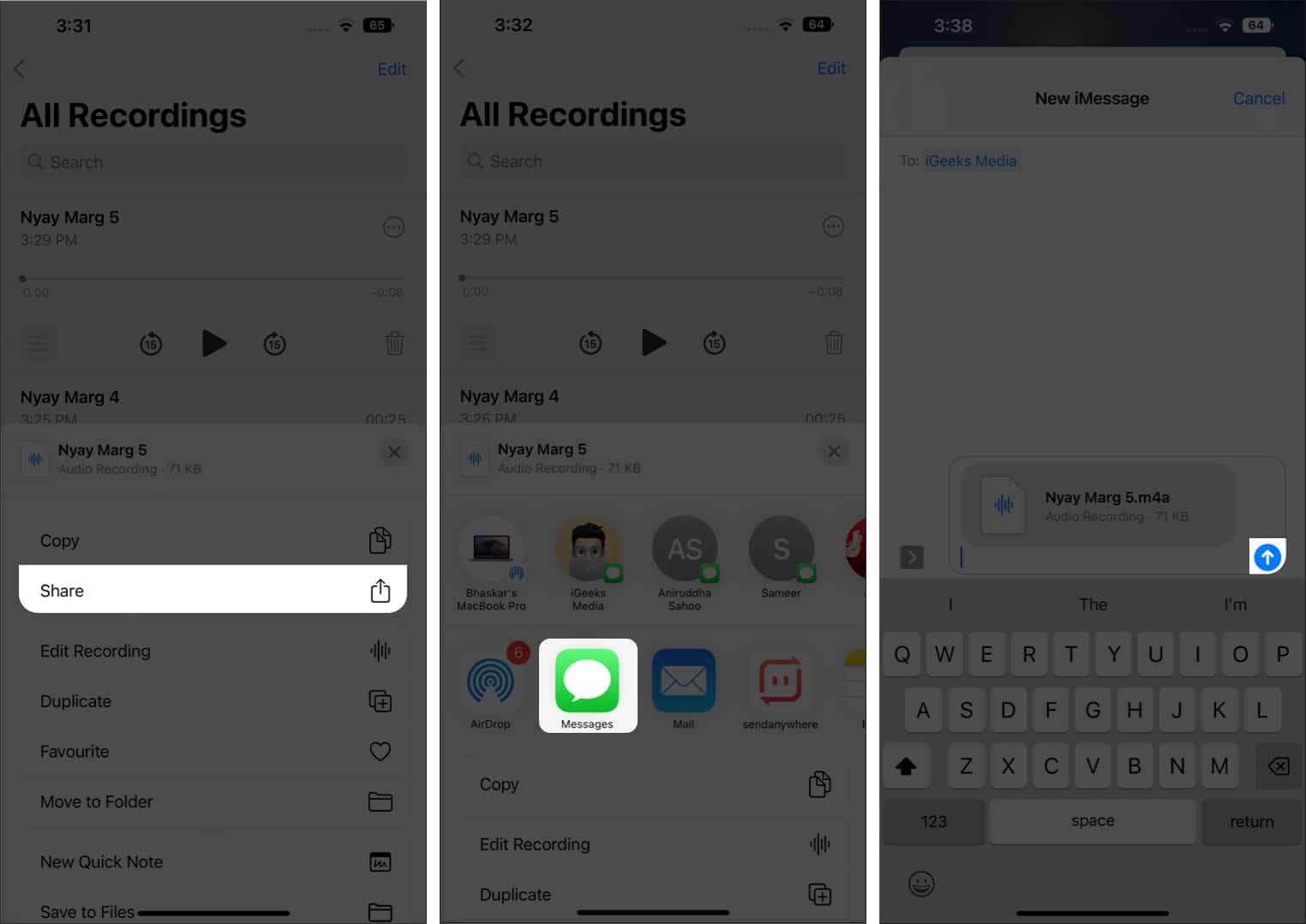
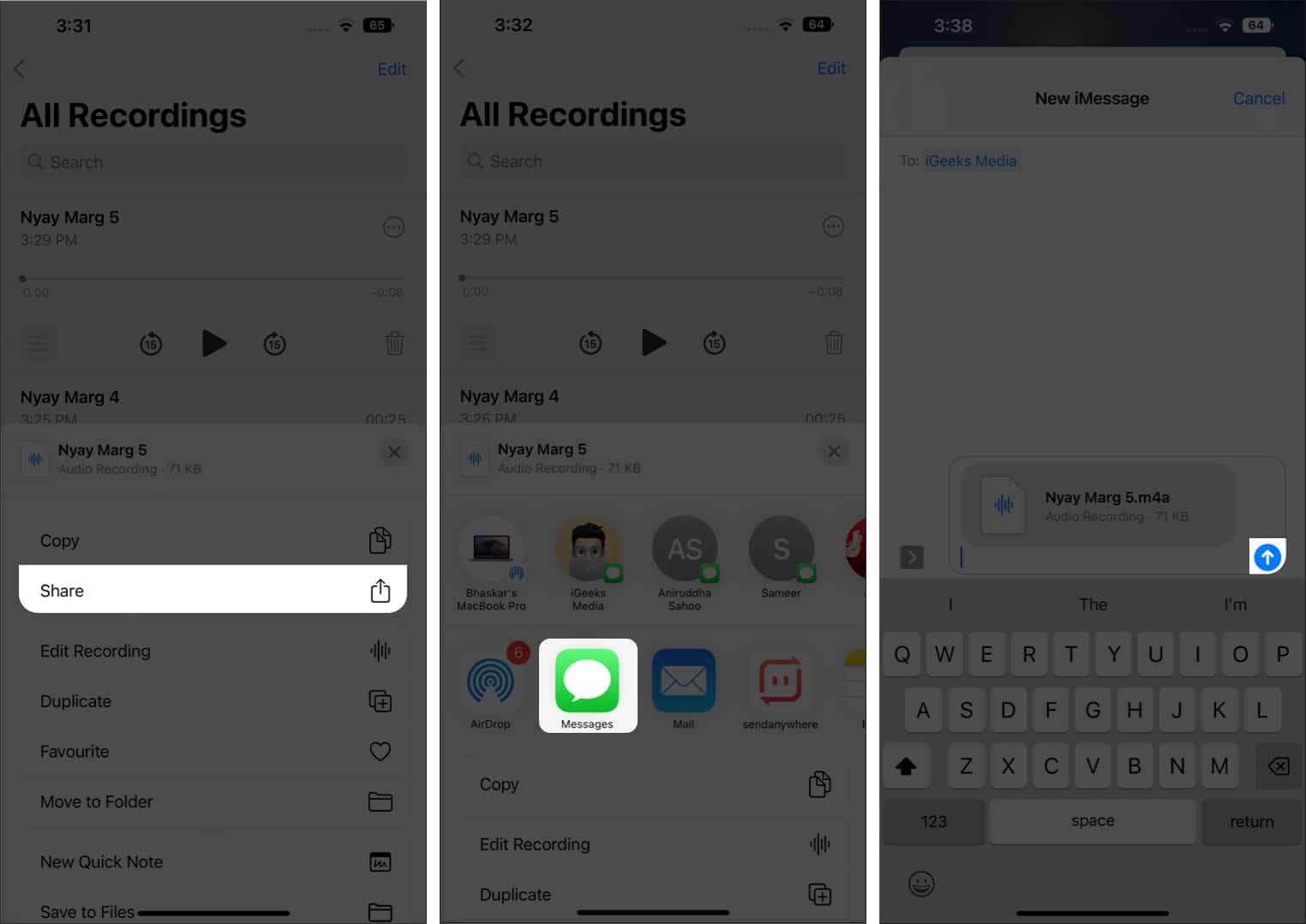
Outre l’application intégrée Voice Memos, vous pouvez également utiliser n’importe quelle application d’enregistrement tierce à la place de l’application Voice Memos pour envoyer des notes audio.
Déconnexion…
Ce sont deux façons simples d’envoyer un message vocal sur l’iPhone. Les étapes sont presque similaires à celles de l’iPad et du Mac. Mais ces étapes supplémentaires pour enregistrer une note vocale ne sont disponibles que dans Messages. Sur les autres plates-formes de messagerie, il vous suffit d’appuyer sur l’icône du micro et de commencer l’enregistrement. Apple n’aurait-il pas pu faciliter les choses ? Faites-le moi savoir dans les commentaires.
Voici quelques lectures intéressantes pour vous :